Необходимые запчасти
 Дисплей в сборе (тач стекло и матрица) для iPhone 5S, SE черный
Дисплей в сборе (тач стекло и матрица) для iPhone 5S, SE черный
 Металлическая планка дисплея для iPhone 5S/SE
Металлическая планка дисплея для iPhone 5S/SE
Необходимый инструмент
 Нейлоновая лопатка для точных работы с MAC техникой (Spudger)
Нейлоновая лопатка для точных работы с MAC техникой (Spudger)
 Присоска подъемник для снятия дисплея в сборе iPhone 5 / 5S / 5C / 6 / 6 Plus
Присоска подъемник для снятия дисплея в сборе iPhone 5 / 5S / 5C / 6 / 6 Plus
 Металлический ESD пинцет изогнутый для ремонта Apple техники SUS 201
Металлический ESD пинцет изогнутый для ремонта Apple техники SUS 201
 Инструмент для вскрытия iPhone 5, 5С, 5S iSclack
Инструмент для вскрытия iPhone 5, 5С, 5S iSclack
 Профессиональная отвертка Proskit Pentalobe * 0.8 мм TS1, P2 для iPhone 4 / 5 / 6, SD-081-TS1
Профессиональная отвертка Proskit Pentalobe * 0.8 мм TS1, P2 для iPhone 4 / 5 / 6, SD-081-TS1
 Профессиональная отвертка Proskit Phillips PH#000х50мм (+ 1.2мм) крестовая, SD-081-P1
Профессиональная отвертка Proskit Phillips PH#000х50мм (+ 1.2мм) крестовая, SD-081-P1
 Термомешок iOpener для снятия дисплея iPad и различных планшетов черный
Термомешок iOpener для снятия дисплея iPad и различных планшетов черный

iPhone 5S
Model: A1533, A1453, A1457, A1528, A1530, A1518
64-разрядный процессор Apple A7 с частотой 1,3 ГГц. Обеспечивает до 40 часов воспроизведения звука, 10 часов в режиме разговора в 3G, 8 часов использования Интернета в 3G, 10 часов использования Интернета на 4G/LTE, 10 часов использования Интернета на Wi-Fi, 10 часов воспроизведения видео и 250 часов в режиме ожидания. Объем памяти - 16 ГБ, 32 ГБ или 64 ГБ. Три цвета - серый космос, золото и серебро.



Введение
Во избежания попадания мельчайших осколков стекла в глаза наденьте защитные очки во время ремонта. Выполнив пошагово все пункты данной инструкции, в итоге на руках вы будете иметь "голый экран", т.е. переднюю панель смартфона, свободную от всех компонентов.
Шаг 1 - Торцевые винты Pentalobe



Шаг 2 - Поднятие дисплейного модуля


Шаг 3 - Поднятие дисплейного модуля
Шаг 4 - Поднятие дисплейного модуля
Шаг 5 - Поднятие дисплейного модуля


Шаг 6 - Поднятие дисплейного модуля



Шаг 7 - Поднятие дисплейного модуля


Шаг 8 - Поднятие дисплейного модуля


Шаг 9 - Поднятие дисплейного модуля


Шаг 10 - Поднятие дисплейного модуля



Шаг 11 - Поднятие дисплейного модуля
Шаг 12 - Снятие защитной крышки с разъема аккумулятора
Шаг 13 - Снятие защитной крышки с разъема аккумулятора


Шаг 14 - Снятие разъема аккумулятора
Шаг 15 - Отсоединение дисплея
•Винт Phillips 1.7 мм - 1 шт.
•Винт Phillips 1.2 мм - 1 шт.
•Винт Phillips 1.3 мм - 1 шт.
•Винт Phillips 1.7 мм - 1 шт.
Последний винт 1.7 мм не притягивается к намагниченной отвертке. Будьте осторожны, чтобы не потерять его.
Будьте внимательны: при обратной сборке случайное использование винта 1.3 мм или одного из винтов 1.7 мм в нижнем правом отверстии приведет к значительному повреждению материнской платы.


Шаг 17 - Отсоединение дисплея


Шаг 18 - Отсоединение дисплея
При обратной сборке телефона разъем может выскочить из своего гнезда. Это может привести к появлению белых линий или пустого экрана при включении телефона. Если это произошло, просто снова подключите разъем шлейфа и включите питание телефона. Лучший способ - отключить и снова подключить аккумулятор.


Шаг 19 - Отсоединение дисплея
Шаг 21 - Верхний динамик
•Винт Phillips 4.0 мм - 1 шт.
•Винт Phillips 2.3 мм - 1 шт.
Необходимо, чтобы при обратной сборке винты были вставлены в соответствующие им отверстия. В противном случае это может привести к серьезному повреждению ЖК-дисплея.



Шаг 22 - Верхний динамик
Аккуратно выньте защелку возле левого нижнего угла пластины крепления динамика из выемки на передней панели.
Не применяйте чрезмерного усилия, так как пластина крепления динамика очень хрупкая.
Пинцетом сдвиньте пластину влево, чтобы отсоединить ее.


Шаг 24 - Верхний динамик
Если вы удаляете его пальцами, будьте очень осторожны, чтобы не касаться золотых контактов на передней панели. Жирные отпечатки пальцев могут нарушить необходимый контакт.



Шаг 25 - Верхний динамик
Поместите пластину крепления поверх динамика, чтобы она плотно прилегала к его корпусу.
Вставьте левую защелку пластины в вырез над верхним левым углом передней камеры.
Поверните пластину так, чтобы она лежала на корпусе, а два отверстия для винтов совпали.
Поставьте пластину на место так, чтобы крючок на ее правой стороне защелкнулся на своем месте на дисплее.
Шаг 26 - Фронтальная камера
Фронтальная камера и шлейф датчика прикреплены к дисплею клеем. Используйте iOpener для смягчения клея и безопасного удаления шлейфа.


Шаг 27 - Фронтальная камера
Спуджер вставляйте непосредственно под контактами динамика - если вы сделаете это в другом месте, могут быть повреждены датчики и микрочипы.


Шаг 28 - Фронтальная камера
У датчика приближения имеется небольшой квадратный держатель из пластика и металла. Он необходим для правильного функционирования датчика приближения.
При замене датчика приближения убедитесь, что держатель остается прикрепленным к задней части дисплея. Если он оторвался, удалите его со старого датчика и, используя капельку клея, прикрепите его к задней части дисплея.


Шаг 29 - Фронтальная камера



Шаг 30 - Фронтальная камера
Осторожно отсоедините шлейф от металлической планки дисплея, чтобы удалить его. Будьте предельно внимательны, чтобы при этом не захватить кабель тачскрина.
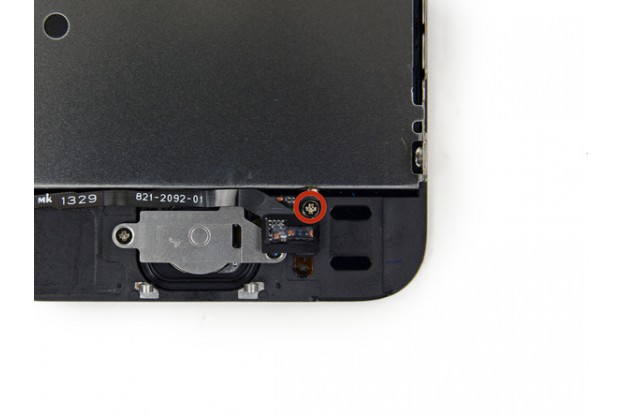

Шаг 31 - Кнопка Home
Винт крепится к шлейфу кнопки Home с помощью пружинного контакта. Во время обратной сборки убедитесь, что контакт находится в правильной ориентации - со стороны винта, ближайшего к ЖК-дисплею.
Если у новой запасной части нет этого винта и пружинного контакта, необходимо перенести их на новый шлейф со старого.


Шаг 32 - Кнопка Home
Шаг 33 - Кнопка Home


Шаг 35 - Кнопка Home
Аккуратно спуджером отделите шлейф узла кнопки Home от передней панели.
Не удаляйте саму кнопку Home, так как она еще прикреплена к сборке передней панели.


Шаг 36 - Кнопка Home
Аккуратно нажмите верхний левый угол кнопки Home от передней панели. Не выталкивайте кнопку Home до конца, вам нужно только, чтобы образовался зазор, в который можно вставить спуджер.
Мембрана, удерживающая кнопку, очень тонкая. Если вы чувствуете, что кнопка не поддается, нагрейте низ телефона с помощью iOpener и повторите попытку.


Шаг 40 - Передняя панель
Для удобства сначала слегка ослабьте все четыре винта перед удалением.



























Комментарии и вопросы